iPod touch – Benutzerhandbuch
- iPod touch – Benutzerhandbuch
- Neue Funktionen in iOS 13
- Dein iPod touch
-
- Beenden des Ruhezustands und Entsperren
- Grundlegende Gesten
- Anpassen der Lautstärke
- Ändern oder Ausschalten von Tönen
- Zugriff auf Funktionen aus dem Sperrbildschirm
- Öffnen von Apps auf dem Home-Bildschirm
- Aufnehmen eines Bildschirmfotos oder des Bildschirminhalts
- Ändern oder Sperren der Bildschirmausrichtung
- Ändern des Hintergrundbilds
- Mit dem iPod touch suchen
- Verwenden von AirDrop zum Senden von Objekten
- Ausführen von Schnellaktionen
- Verwenden und Anpassen des Kontrollzentrums
- Anzeigen und Verwalten der Ansicht „Heute“
- Aufladen der Batterie und Prüfen der Batterielaufzeit
- Bedeutung der Statussymbole
- Reisen mit dem iPod touch
-
- Rechner
-
- Einrichten von FaceTime
- Tätigen und Annehmen von Anrufen
- Tätigen eines Gruppenanrufs mit FaceTime
- Aufnehmen eines Live Photo
- Verwenden anderer Apps während eines Anrufs
- Hinzufügen von Kameraeffekten
- Ändern der Audio- und Videoeinstellungen
- Beenden eines Anrufs oder Umschalten zur App „Nachrichten“
- Blockieren unerwünschter Anrufer
-
- Übersicht über die App „Home“
- Hinzufügen und Steuern von Geräten
- Einrichten von Geräten
- Hinzufügen weiterer Haushalte
- Einrichten eines HomePod
- Konfigurieren von Kameras
- Konfigurieren eines Routers
- Erstellen und Verwenden von Szenen
- Steuern deines Zuhauses mit Siri
- Automationen und Fernsteuerung
- Erstellen einer Automation
- Teilen der Steuerung mit anderen Personen
-
- Schreiben einer E-Mail-Nachricht
- Hinzufügen von Anhängen
- Adressieren und Senden von E-Mail-Nachrichten
- Anzeigen einer E-Mail-Nachricht
- Speichern eines E-Mail-Entwurfs
- Markieren und Filtern von E-Mail-Nachrichten
- Verwalten deiner E-Mail-Nachrichten
- Suchen nach einer E-Mail-Nachricht
- Löschen und Wiederherstellen von E-Mail-Nachrichten
- Umgang mit Anhängen
- Drucken von E-Mail-Nachrichten
-
- Anzeigen von Karten
- Suchen von Orten
- Umsehen
- Markieren von Orten
- Abrufen von Informationen über einen Ort
- Teilen von Orten
- Sichern von Lieblingsorten
- Erstellen von Sammlungen
- Abrufen von Verkehrs- und Wetterinformationen
- Abrufen von Routen
- Abrufen detaillierter Wegbeschreibungen
- Fahrdienst
- Flyover-Touren in der App „Karten“
- Zur Verbesserung von Karten beitragen
-
- Einrichten der App „Nachrichten“
- Senden und Empfangen von Nachrichten
- Teilen von Fotos, Videos und Audionachrichten
- Animieren von Nachrichten
- Verwenden von mit iMessage kompatiblen Apps
- Verwenden von Animojis und Memojis
- Senden eines Digital Touch-Effekts
- Ändern von Mitteilungen
- Filtern und Blockieren von Nachrichten
- Löschen von Nachrichten
-
- Anzeigen von Fotos und Videos
- Bearbeiten von Fotos und Videos
- Bearbeiten von Live Photos
- Verwalten von Fotos in Alben
- Suchen in der App „Fotos“
- Teilen von Fotos und Videos
- Anzeigen von Rückblicken
- Suchen nach Personen in der App „Fotos“
- Durchsuchen der Fotos nach Aufnahmeort
- Verwenden von iCloud-Fotos
- Teilen von Fotos mittels geteilter Alben in iCloud
- Verwenden des Albums „Mein Fotostream“
- Importieren von Fotos und Videos
- Drucken von Fotos
- Kurzbefehle
- Aktien
- Tipps
- Wetter
-
- Einrichten der Familienfreigabe
- Teilen von Käufen mit Familienmitgliedern
- Aktivieren von „Vor dem Kaufen fragen“
- Ausblenden von Käufen
- Teilen von Abonnements
- Teilen von Fotos, eines Kalenders oder anderer Objekte mit Familienmitgliedern
- Ortung eines vermissten Geräts eines Familienmitglieds
- Bildschirmzeit für Familienmitglieder einrichten
-
- Tätigen und Annehmen von Telefonanrufen
- Handoff von Aufgaben zwischen iPod touch und Mac
- Ausschneiden, Kopieren und Einsetzen zwischen iPod touch und Mac
- iPod touch und deinen Computer über USB verbinden
- Synchronisieren des iPod touch mit deinem Computer
- Übertragen von Dateien zwischen dem iPod touch und deinem Computer
-
-
- Neustarten des iPod touch
- Neustart des iPod touch erzwingen
- Aktualisieren von iOS
- Erstellen eines Backups deines iPod touch
- Zurücksetzen des iPod touch auf die Standardwerte
- Wiederherstellen aller Inhalte aus einem Backup
- Wiederherstellen von gekauften und gelöschten Objekten
- Verkaufen oder Verschenken des iPod touch
- Löschen des gesamten Inhalts und aller Einstellungen
- Wiederherstellen der Werkseinstellungen des iPod touch
- Installieren oder Entfernen von Konfigurationsprofilen
-
- Einführung in die Funktionen der Bedienungshilfe
-
-
- Aktivieren und Einüben von VoiceOver
- Ändern der VoiceOver-Einstellungen
- Erlernen von VoiceOver-Gesten
- iPod touch mit VoiceOver-Gesten bedienen
- Steuern von VoiceOver mithilfe des Rotors
- Verwenden der Bildschirmtastatur
- Schreiben mit dem Finger
- Verwenden von VoiceOver mit einem Magic Keyboard
- Eingeben von Braillezeichen auf dem Bildschirm bei Verwendung von VoiceOver
- Verwenden einer Braillezeile
- Anpassen von Gesten und Tastaturkurzbefehlen
- Verwenden von VoiceOver mit einem Zeigergerät
- Verwenden von VoiceOver in Apps
- Zoomen
- Lupe
- Anzeige & Textgröße
- Bewegung
- Gesprochene Inhalte
- Audiobeschreibungen
-
- Copyright
Verwalten der Apple-ID und der iCloud-Einstellungen auf dem iPod touch
Deine Apple ID ist der Account, der es dir ermöglicht, auf Apple-Dienste wie App Store, iTunes Store, Apple Books, Apple Music, FaceTime, iCloud, iMessage u. a. zuzugreifen.
In iCloud kannst du Fotos, Videos, Dokumente, Musiktitel, Apps und andere Inhalte sicher speichern – und sicherstellen, dass diese Inhalte auf allen deinen Geräten immer auf dem aktuellen Stand sind. Über iCloud kannst du außerdem Fotos, Kalender, Standorte und andere Inhalte und Informationen mit deinen Freunden und mit Familienmitgliedern teilen. Du kannst iCloud sogar dazu verwenden, den Standort deines iPod touch zu ermitteln, wenn du ihn verloren hast.
iCloud umfasst einen kostenlosen E-Mail-Account sowie 5 GB Speicher für deine E-Mails, Dokumente, Fotos, Videos und Backups. Gekaufte Musiktitel, Apps, Fernsehsendungen und Bücher gehen nicht zu Lasten dieses bereitgestellten Speicherbereichs. Du kannst deinen iCloud-Speicherbereich bei Bedarf direkt von deinem iPod touch aus erweitern.
Hinweis: Für einige iCloud-Funktionen gelten Mindestsystemvoraussetzungen. Die Verfügbarkeit von iCloud und seiner Funktionen variiert abhängig von Land oder Region.
Mit deiner Apple-ID anmelden
Gehe wie folgt vor, um dich anzumelden, falls du dies nicht bereits im Zuge der Erstkonfiguration getan hast:
Wähle „Einstellungen“
 .
.Tippe auf „Beim iPod touch anmelden“.
Gib deine Apple-ID und das zugehörige Passwort ein.
Wenn du noch keine Apple-ID hast, kannst du eine ID erstellen.
Gib den sechsstelligen Bestätigungscode ein, wenn du die Zwei-Faktor-Authentifizierung zum Schutz deines Accounts nutzt.
Für den Fall, dass du deine Apple-ID oder dein Passwort vergessen hast, findest du weitere Informationen unter Probleme beim Anmelden?.
Apple-ID-Einstellungen ändern
Wähle „Einstellungen“
 > [dein Name].
> [dein Name].Führe beliebige der folgenden Schritte aus:
Deine Kontaktinformationen aktualisieren
Dein Passwort ändern
Familienfreigabe verwalten
iCloud-Einstellungen ändern
Wähle „Einstellungen“
 > [dein Name] > „iCloud“.
> [dein Name] > „iCloud“.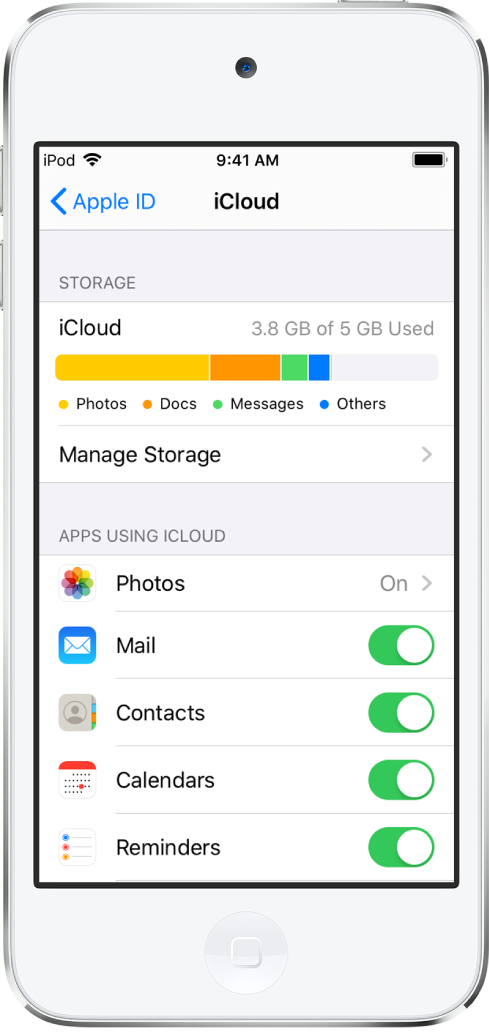
Führe beliebige der folgenden Schritte aus:
Status deines iCloud-Speichers anzeigen.
Deinen iCloud-Speicher erweitern: Tippe dazu auf „Speicher verwalten“ > „Speicherplan ändern“.
Aktiviere die Optionen der Funktionen, die du nutzen möchtest (z. B. „Fotos“, „Mail“, „Kontakte“ und „Nachrichten“).
Mögliche Verwendungszwecke von iCloud auf dem iPod touch
Du kannst dafür sorgen, dass folgende Daten und Informationen stets auf dem aktuellen Stand sind:
Nachrichten, Mail, Kontakte, Kalender, Notizen und Erinnerungen
Fotos und Videos. Weitere Informationen findest du unter Verwenden von iCloud-Fotos auf dem iPod touch
Musiktitel, Apps und Bücher
Dokumente. Weitere Informationen findest du unter iCloud Drive auf dem iPod touch einrichten
Lesezeichen, deine Leseliste und in der App „Safari“ geöffnete Webseiten. Weitere Informationen findest du unter Surfen im Web mit der App „Safari“ auf dem iPod touch
Passwörter und Kreditkarten. Weitere Informationen findest du unter iCloud-Schlüsselbund auf dem iPod touch einrichten
Du kannst außerdem beliebige der folgenden Schritte ausführen:
Deine in iCloud gespeicherten Daten auf einem iPhone, iPad, iPod touch, einer Apple Watch oder einem Mac und auf iCloud.com (auf einem Mac oder Windows-PC) anzeigen.
Deine Fotos und Videos mit Personen deiner Wahl teilen. Weitere Informationen findest du unter Teilen von iPod touch-Fotos mittels geteilter Alben in iCloud.
Deinen iCloud-Speicher bei Speicherplänen ab 200 GB mit bis zu sechs Familienmitgliedern teilen. Weitere Informationen findest du unter Teilen von Käufen mit Familienmitgliedern auf dem iPod touch.
Ein vermisstes Gerät (iPhone, iPad, iPod touch, Apple Watch, Mac oder AirPods) orten, das dir oder einem Familienmitglied gehört. Weitere Informationen findest du unter Orten eines Geräts in der App „Wo ist?“ auf dem iPod touch.
Freunde und Familienmitgliedern suchen und mit ihnen die eigenen Standorte teilen, sodass ihr euch gegenseitig folgen und die jeweiligen Aufenthaltsorte auf einer Karte anzeigen könnt. Weitere Informationen findest du unter Orten eines Freunds in der App „Wo ist?“ auf dem iPod touch.
Daten sichern (Backup) und wiederherstellen. Weitere Informationen findest du unter Erstellen eines Backups deines iPod touch.